 Пошта
Пошта
За допомогою програми «Пошта» ви можете централізовано керувати всіма своїми обліковими записами пошти. Програма підтримує більшість популярних поштових служб, як-от iCloud, Gmail, Yahoo Mail і AOL Mail.
Уся електронна пошта в одному місці. Втомилися щоразу виконувати вхід на різних сайтах для перевірки поштових скриньок? Настройте в програмі «Пошта» всі свої поштові облікові записи, щоб мати змогу переглядати всі листи в одному місці. Виберіть «Пошта» > «Додати запис».
Запитайте Siri. Скажіть щось на зразок: «Any new mail from Laura today?»
Знайдіть потрібне повідомлення. Почніть вводити фразу в полі пошуку, щоб побачити пропозиції щодо повідомлень, які найкраще відповідають вашому запиту.
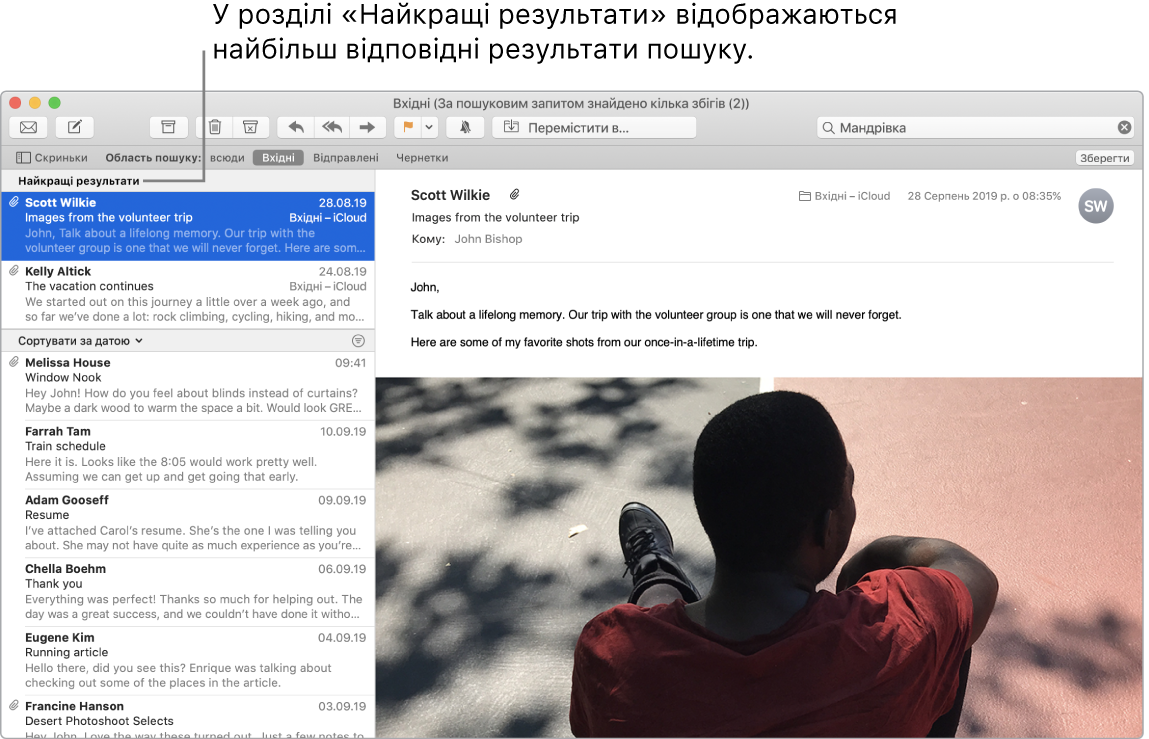
Зосередьтеся на важливому. Переглядайте лише бажані повідомлення у вхідних. Ви можете блокувати повідомлення від певних відправників і переносити їхні повідомлення безпосередньо в Смітник, ігнорувати надто активні обговорення в пошті, а також відписуватися від списків розсилки прямо в Пошті.
Додавайте події та контакти безпосередньо з програми «Пошта». Отримавши листа з новою електронною адресою або подією, просто клацніть «Додати», щоб додати ці дані в програму «Контакти» або «Календар». Сильно клацніть адресу, щоб попередньо переглянути місцеположення, яке можна відкрити в програмі «Карти».
Персоналізуйте свої повідомлення. Додавайте емограми або фотографії одним клацанням. Фотографії можна вибирати зі своєї фототеки або робити їх на камеру iPhone чи iPad. Ви також можете додавати нарисовані на своєму iPhone чи iPad ескізи. Щоб дізнатися більше про вставлення фотографій і ескізів з інших пристроїв, перегляньте статті Неперервна робота з камерою на Mac і Неперервні ескізи та коригування на вашому Mac.

Відкрийте повноекранний перегляд. Якщо розгорнути Пошту на весь екран, нові повідомлення автоматично відкриватимуться в режимі Split View праворуч, тому під час написання нового листа ви зможете легко користуватися вмістом іншого повідомлення.
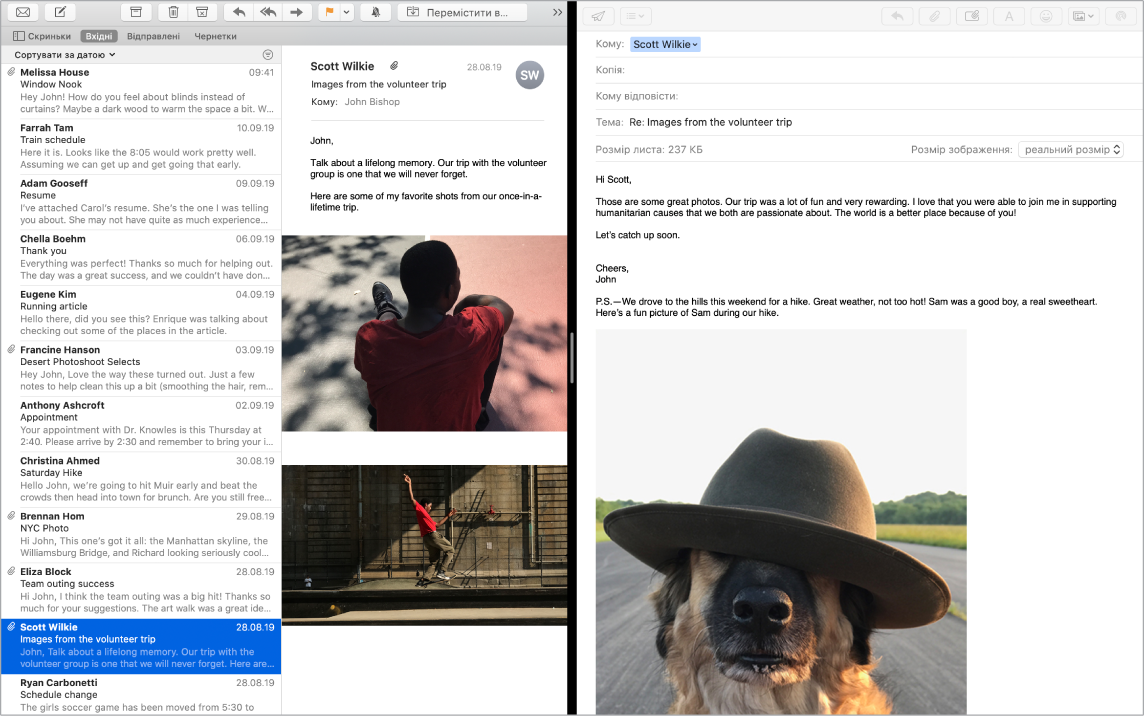
Не пропустіть жодного листа. На іконці програми «Пошта» на панелі Dock відображається кількість непрочитаних листів. Також, коли приходить новий лист, у верхньому правому кутку екрана відображається сповіщення з можливістю швидкого перегляду листа. (Сповіщення не потрібні? Щоб вимкнути їх, відкрийте Системні параметри, а потім клацніть «Сповіщення»).

Використовуйте Touch Bar. За допомогою панелі Touch Bar можна виконувати різноманітні типові завдання, зокрема створити нового листа, відповісти на листа, архівувати листи, позначати листи як спам чи як важливі.

Елементи керування на панелі Touch Bar можна настроювати відповідно до своїх потреб (виберіть «Перегляд» > «Настроїти Touch Bar»). Настроювання Touch Bar на MacBook Pro.
Докладніше. Перегляньте Посібник користувача програми «Пошта».